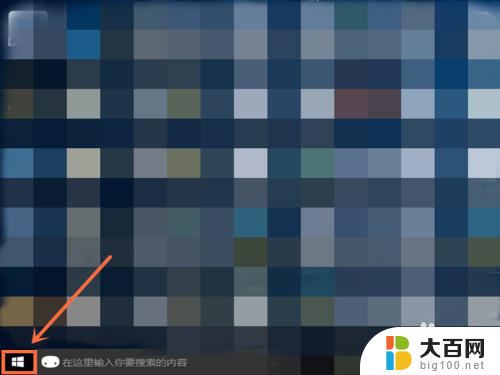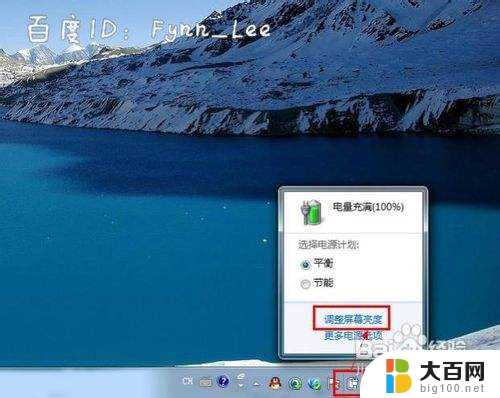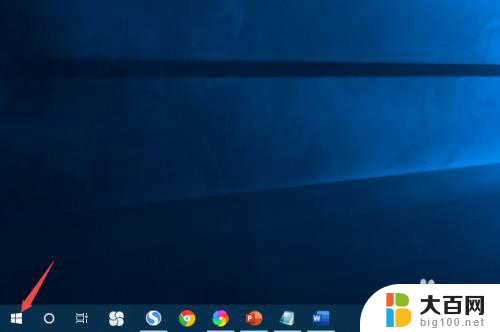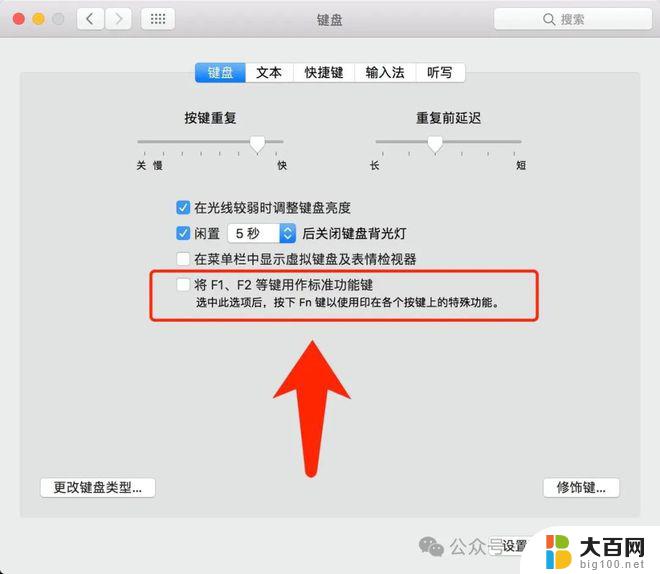华硕亮度怎么调 华硕笔记本屏幕亮度调节快捷键
更新时间:2024-05-11 17:03:06作者:xiaoliu
华硕笔记本是一款性能出色的电脑产品,其屏幕亮度调节功能也备受用户青睐,在日常使用中如何调节华硕笔记本的屏幕亮度成为了一个常见问题。幸运的是华硕笔记本提供了方便快捷的调节方式,通过简单的快捷键操作便可轻松调整屏幕亮度,让用户在不同环境下都能享受到舒适的视觉体验。
方法如下:
1.点击系统选项
点击打开Windows设置界面的系统选项。
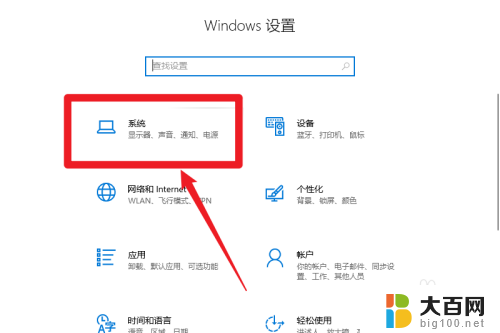
2.点击显示选项
点击打开系统菜单的显示选项。
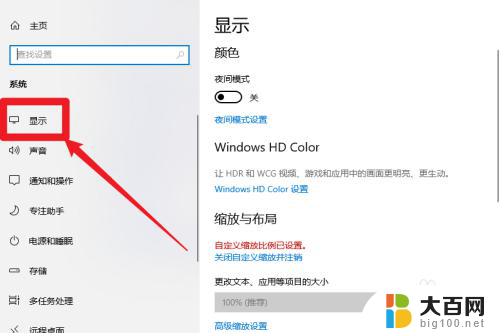
3.调节亮度
通过拖动选项调节华硕电脑显示屏的亮度。
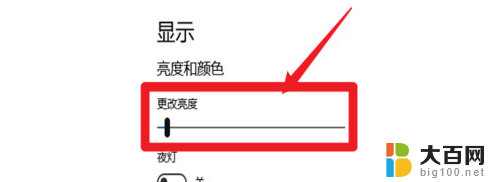
以上就是华硕亮度调节的全部内容,有需要的用户可以按照以上步骤进行操作,希望对大家有所帮助。